很多人不知道腾讯文档边框在哪里设置?今日为你们带来的文章是腾讯文档边框的设置方法,还有不清楚小伙伴和小编一起去学习一下吧。 腾讯文档边框在哪里设置?腾讯文档边框的设置
很多人不知道腾讯文档边框在哪里设置?今日为你们带来的文章是腾讯文档边框的设置方法,还有不清楚小伙伴和小编一起去学习一下吧。
腾讯文档边框在哪里设置?腾讯文档边框的设置方法
第一步:我们再腾讯文档中,找到我们的框线按钮。
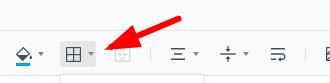
第二步:默认状态下,是全部都显示的框线模式。
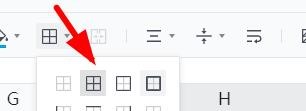
第三步:然后我们就能把他应用在我们的表格之中。
第四步:此时,我们还能选中只有单边的表格样式。
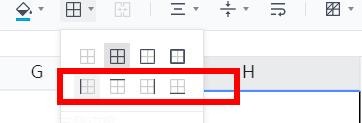
第五步:选择之后,也就是说,他仅仅显示其中一边。
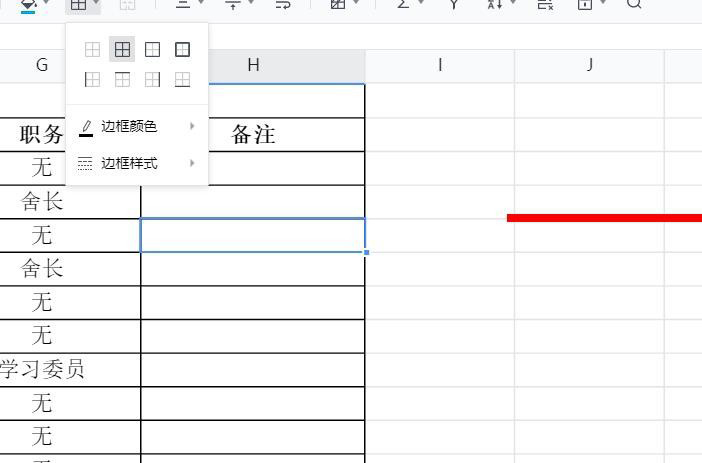
第六步:这时候,我们还能设置他的颜色等等属性。
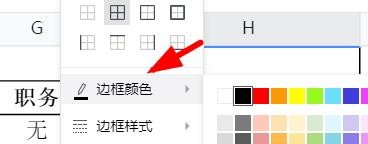
以上就是给大家分享的腾讯文档边框在哪里设置的全部内容,更多精彩内容尽在自由互联!
